Як скопіювати аркуш до кінця книги в Excel?
У цій статті показано, як скопіювати певний аркуш у кінець книги в Excel. Будь ласка, виконайте наступне.
Скопіюйте поточний аркуш у кінець книги за допомогою функції "Перемістити" або "Копіювати"
Скопіюйте поточний аркуш у кінець книги із кодом VBA
Скопіюйте певний/кілька аркушів у кінець книги за допомогою Kutools для Excel
Скопіюйте поточний аркуш у кінець книги за допомогою функції "Перемістити" або "Копіювати"
Ви можете скопіювати поточний аркуш у кінець книги за допомогою функції Перемістити або Копіювати.
1. Перейдіть до аркуша, який потрібно скопіювати, до кінця книги, клацніть правою кнопкою миші вкладку аркуша, а потім клацніть Перемістити або скопіювати з контекстного меню. Дивіться знімок екрана:

2 В Перемістити або скопіювати діалогове вікно, виберіть (перейти до кінця) в Перед аркушем і встановіть прапорець Створіть копію , а потім клацніть на OK кнопку. Дивіться знімок екрана:

Потім поточний аркуш копіюється та розміщується в кінці поточної книги.
Скопіюйте поточний аркуш у кінець книги із кодом VBA
Ви також можете використовувати код VBA для одночасного копіювання поточного аркуша в кінець книги.
1. Перейдіть до аркуша, який потрібно скопіювати, до кінця книги, а потім натисніть інший + F11 відкрити Microsoft Visual Basic для додатків вікна.
2 В Microsoft Visual Basic для додатків вікна, натисніть Insert > Модулі. Потім скопіюйте та вставте код нижче у вікно модуля.
Код VBA: Скопіюйте поточний аркуш у кінець книги
Sub Sample()
ActiveSheet.Copy , Sheets(Sheets.Count)
ActiveSheet.Name = "copied sheet"
End Subпримітки: У коді "скопійований аркуш" - це назва нового аркуша після копіювання. Будь ласка, змініть його відповідно до ваших потреб.
3 Натисніть кнопку F5 клавіша для запуску коду. Потім поточний аркуш буде скопійовано в кінець робочої книги.
Скопіюйте певний/кілька робочих аркушів у кінець книги за допомогою Kutools для Excel
Команда Скопіюйте кілька аркушів корисність Kutools для Excel може допомогти вам скопіювати певні аркуші один раз або кілька разів у Excel.
Перед поданням заявки Kutools для Excel, будь ласка завантажте та встановіть його спочатку.
1. клацання Kutools Plus > Робочий аркуш > Скопіюйте робочі аркуші.

2 В Скопіюйте кілька аркушів у діалоговому вікні потрібно:
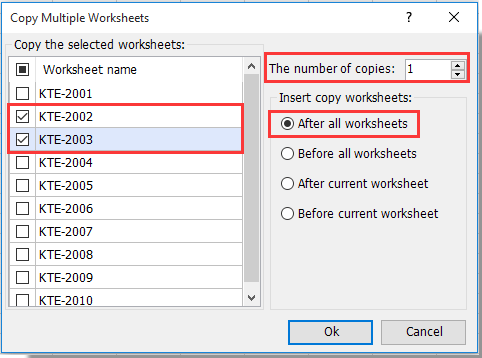
3. Потім з’явиться діалогове вікно, щоб повідомити, скільки аркушів успішно скопійовано, клацніть на OK , щоб закрити його.
Тепер вибрані аркуші копіюються в кінець робочої книги.
Якщо ви хочете отримати безкоштовну пробну версію (30 днів) цієї програми, натисніть, щоб завантажити, а потім перейдіть до застосування операції, як описано вище.
Найкращі інструменти продуктивності офісу
Покращуйте свої навички Excel за допомогою Kutools для Excel і відчуйте ефективність, як ніколи раніше. Kutools для Excel пропонує понад 300 додаткових функцій для підвищення продуктивності та економії часу. Натисніть тут, щоб отримати функцію, яка вам найбільше потрібна...

Вкладка Office Передає інтерфейс із вкладками в Office і значно полегшує вашу роботу
- Увімкніть редагування та читання на вкладках у Word, Excel, PowerPoint, Publisher, Access, Visio та Project.
- Відкривайте та створюйте кілька документів на нових вкладках того самого вікна, а не в нових вікнах.
- Збільшує вашу продуктивність на 50% та зменшує сотні клацань миші для вас щодня!
